這些選項用於管理設計與圖面視圖之間的關係,以達到各種製程的權益。
在組合環境中建立設計視圖表現法,並保留組合顯示狀態。建立組合的圖面視圖時,您可以選取在組合中定義的任何一個設計視圖表現法。
您也可以在設計視圖表現法與圖面視圖之間建立關聯。如果將圖面視圖與設計視圖表現法關聯,在組合環境中對設計視圖表現法進行變更時,圖面視圖將自動更新。
在設計視圖表現法與圖面視圖之間建立關聯
- 僅公用設計視圖表現法可與圖面視圖關聯。私用設計視圖表現法可用於建立圖面視圖,但它是靜態的,模型發生變更時不能隨之更新。
- 與已移除的參考檔案關聯的設計視圖表現法,會相應地移除設計視圖表現法關聯性。相應地,移除與參考檔案關聯的設計視圖表現法,會移除設計視圖表現法關聯性。
建立視圖的準則
- 必須在組合中 (而非圖面中) 建立詳細等級表現法。您不能從圖面瀏覽器中抑制元件。
- 在圖面瀏覽器中不會顯示受抑制的元件。
- 圖面視圖與選取的詳細等級表現法保持關聯。當詳細等級表現法發生變更時,視圖會自動更新。
- 如果組合檔處於開啟狀態,預設為作用中詳細等級表現法。如果未選取任何表現法,則參考「主要」詳細等級表現法。
- 由於無可見的幾何圖形,因此無法使用「所有元件皆抑制」與「所有零件皆抑制」系統定義的表現法。
- 將元件指定為透明的設計視圖表現法會影響關聯式圖面視圖。在這種視圖中,模型的透明度設定優先於圖面視圖的透明度設定。
- 您可以透過指定設計視圖表現法,進一步自訂視圖。不會在視圖中計算設計視圖表現法中的不可見元件。
建立和保留註解的準則
- 參考受抑制的註解將被刪除,除非您將「文件設定」對話方塊的「圖面」頁籤中的選項設定為保留孤立註解。
- 您可僅對未受抑制的元件建立通用註解。如果註解因其參考受抑制而處於不良狀態,將刪除此註解,或者您可將其重新定義以指向新參考。
- 零件表永遠僅參考「主要」詳細等級表現法。在任何詳細等級表現法中進行的抑制或取消抑制,均不會反映在零件表中。
- 僅為未受抑制的元件建立件號。如果變更詳細等級表現法使件號參考抑制的元件,則會刪除該件號。
- 孔表格不顯示視圖中所抑制元件的資訊。
- 如果元件因詳細等級表現法發生變更而取消抑制,則孔表格將更新為包括元件中的孔。
- 貼附至受抑制的元件的孔註記將被刪除。
使用設計視圖表現法來提昇效能
- 執行以下任一作業,以利用效能優勢並節省記憶體:
- 選取僅顯示元件 (必須可見) 的設計視圖表現法。設計視圖表現法中不可見的所有彩現元件均不會載入記憶體。
- 關閉要用於圖面視圖的組合檔,這樣就不會將其圖形載入至記憶體。
- 若要編輯顯示在圖面中的模型,請在應用程式功能表中,按一下「開啟」以選取組合檔,然後按一下「選項」。選取要在圖面中使用的表現法。
使用組合位置表現法來建立圖面視圖
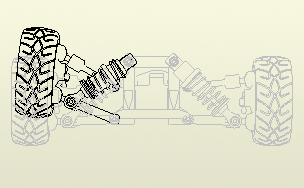
位置表現法擷取組合的運動「快照」,以不同的規劃展示元件。組合中可以儲存多個位置表現法。在建立基準圖面視圖時,您可以依名稱指定一個位置表現法。建立的視圖與位置表現法相關聯,並且會更新以反映表現法變更。
- 建立或開啟圖面。
- 在功能區上,按一下「放置視圖」頁籤
 「建立」面板
「建立」面板  「基準」。
「基準」。
- 在「圖面視圖」對話方塊中,選取模型檔案。
- 在「元件」頁籤上,從「位置」清單中選取一個位置表現法。
- 在「圖面視圖」對話方塊中設定其他選項,然後按一下「確定」。
變更圖面視圖的設計視圖表現法

建立組合的圖面視圖時,您可以選取在組合中定義的任何一個設計視圖表現法。您也可以透過選取「關聯式」勾選方塊,在設計視圖表現法與圖面視圖之間建立關聯。
註: 私用設計視圖表現法不會與圖面視圖關聯。
在放置視圖後,可以變更圖面視圖的設計視圖表現法及它們之間的關係。
- 在圖面視圖上按一下右鍵,然後按一下「編輯視圖」。
- 在「圖面視圖」對話方塊中,變更設計視圖表現法。
使用詳細等級表現法來建立組合圖面
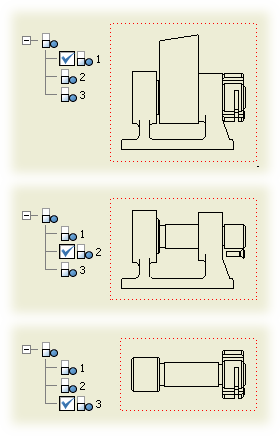
在建立頂層組合的圖面時,使用詳細等級表現法可減少載入記憶體中的檔案數目。
建立圖面視圖時,您可選取詳細等級表現法。計算圖面視圖時,不使用受抑制的元件。
建立視圖之後,您可編輯圖面視圖並選取其他詳細等級表現法。
- 在功能區上,按一下「放置視圖」頁籤
 「建立」面板
「建立」面板  「基準」。
「基準」。
- 在「圖面視圖」對話方塊中,選取模型檔案。
- 選取要表示在視圖中的詳細等級。
- 在「圖面視圖」對話方塊中,指定其他設定,然後按一下「確定」。